Editor X:パーツのコンテンツ候補を使用する
読了時間:3分
Editor X は、代理店とフリーランサー向けの新しいプラットフォームである Wix Studio に移行します。Wix Studio について
あなたのビジネスに合ったテキストやビジュアルに関するプロの提案を使用しましょう。パーツを選択し、ビジネスタイプを入力すると Editor X チームが準備し、キュレートした様々な関連する候補の中から選択することができます。
この記事では、下記の項目について説明します:
コンテンツ候補を使用する
インスピレーションをお探しですか?要素設定パネルの「コンテンツ」タブにアクセスして、テキストボックス、ボタン、画像、シェイプ、ベクターアートのアイデアが得られます。業種やその他の検索キーワードで候補をフィルターして、ニーズに合ったものを探すことができます。
パーツの候補を使用する方法:
- 該当するパーツを選択します:
- テキストボックス
- ボタン
- 画像
- シェイプ / ベクターアート
- 右上で「要素設定パネル」アイコン
 をクリックします。
をクリックします。 - (要素設定パネルで)コンテンツアイコン
 をクリックします。
をクリックします。 - 検索バーを使用して、ビジネスの種類(例:フィットネスインストラクター、オンラインファッション小売業者など)を検索します。
- 候補を確認し、ページのコンテンツを置き換えます:
画像とベクターアート
テキストボックスとボタン
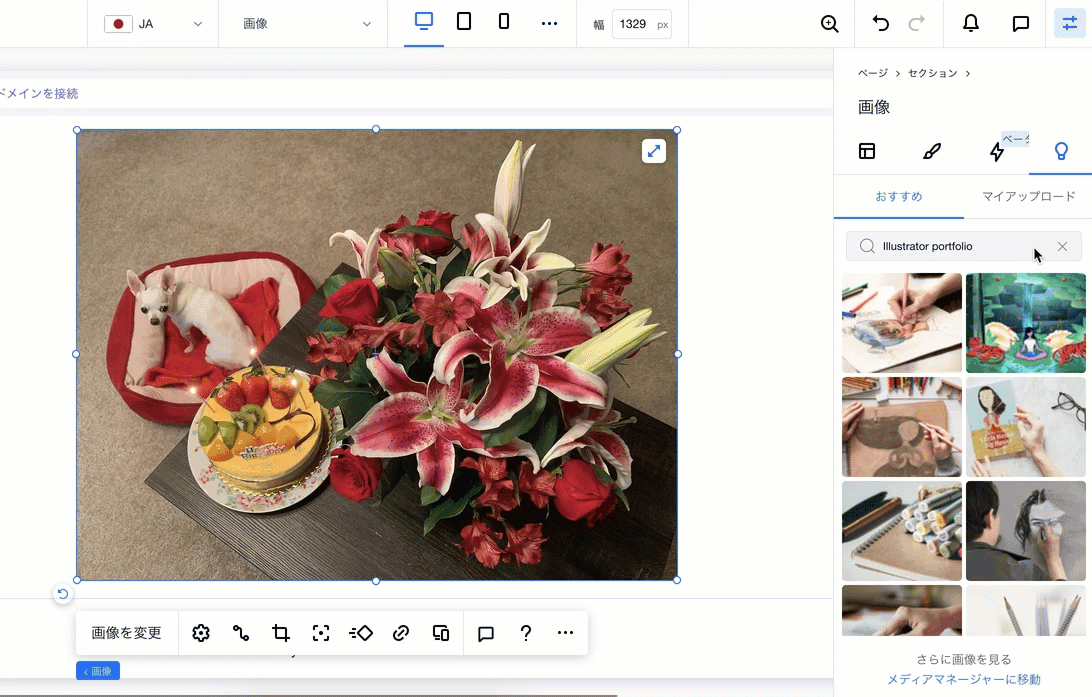
「マイアップロード」タブのメディアを使用する
候補画像をお探しの場合は、「マイアップロード」タブから自分がアップロードしたメディアにアクセスすることもできます。画像をクリックしてページ上の現在の画像を置き換えるか、タブの下部にある「皿ぶ画像を見る」をクリックしてファイルをさらに読み込むことができます。
ヒント:
「+メディアをアップロード」をクリックして、メディアマネージャーに新しい画像を追加することもできます。
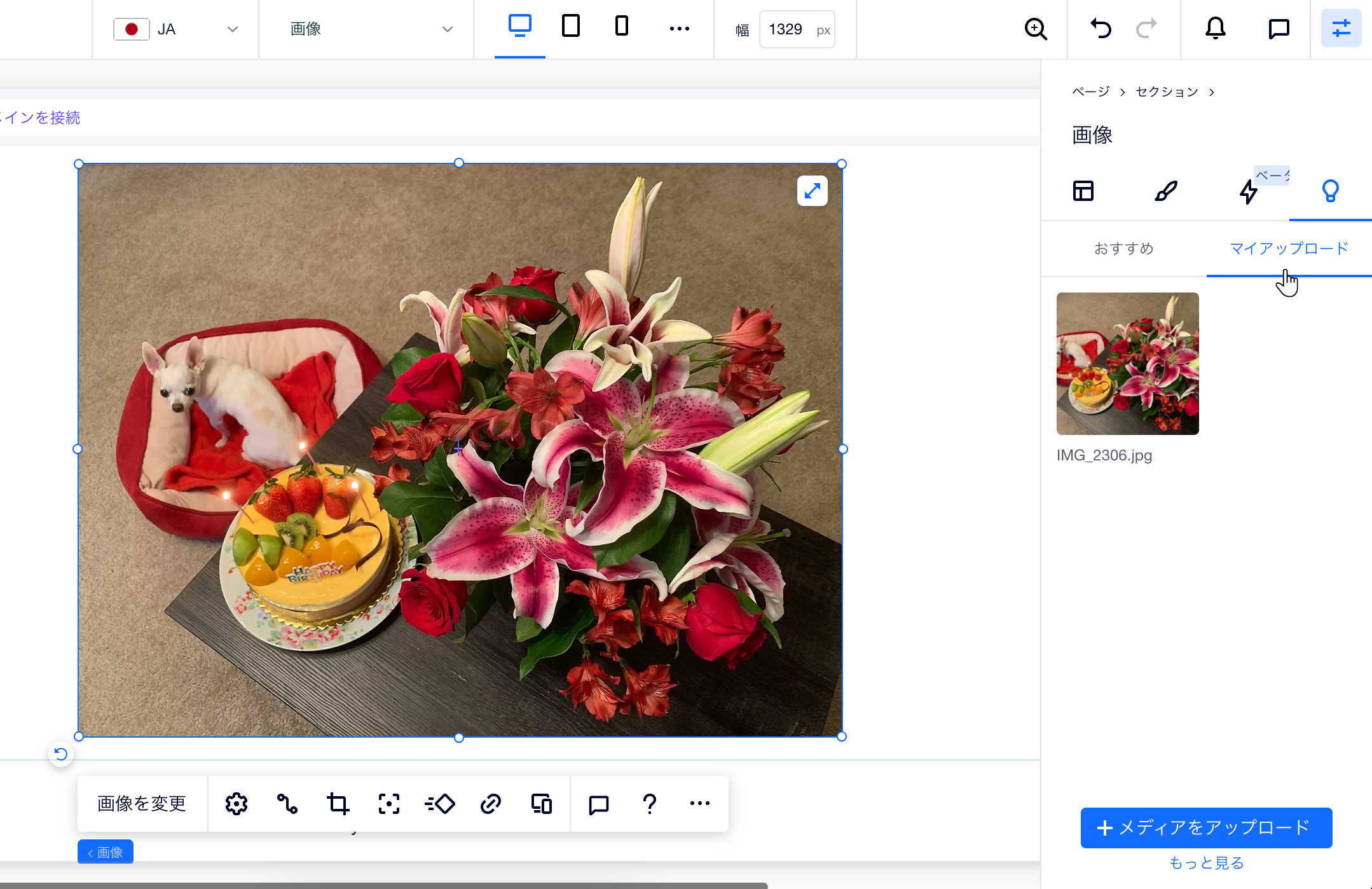
 をクリックし、このテキストを他の場所で使用します。
をクリックし、このテキストを他の場所で使用します。